引言
在当今多平台工作的环境中,跨平台文件复制是常见的需求。从MAC到Windows的文件传输也不例外。本文将为您提供详细的步骤和技巧,让您轻松实现MAC到Windows的文件复制,告别复制难题!
1. 使用USB移动存储设备
1.1 准备工作
将需要复制的文件从MAC中拖拽到外部USB移动存储设备(如U盘、移动硬盘)中。
确保USB移动存储设备已连接到Windows PC。
1.2 文件复制
在Windows PC上,打开“文件资源管理器”。
找到连接的USB移动存储设备。
双击打开设备,将文件从MAC复制到Windows PC。
1.3 注意事项
在复制文件之前,确保USB移动存储设备具有足够的存储空间。
复制过程中,请勿断开USB连接,以免损坏数据。
2. 使用云存储服务
2.1 准备工作
在MAC上,将需要复制的文件上传到云存储服务(如Dropbox、Google Drive等)。
在Windows PC上,下载并安装相应的云存储客户端。
2.2 文件复制
在Windows PC上,打开云存储客户端。
登录您的账户,找到上传的文件。
将文件从云存储服务下载到Windows PC。
2.3 注意事项
确保云存储服务的账户在MAC和Windows PC上均已激活。
注意云存储服务的存储空间和流量限制。
3. 使用网络共享
3.1 准备工作
在MAC上,打开“共享”设置,开启共享文件夹。
在Windows PC上,打开“网络”设置,找到MAC共享的文件夹。
3.2 文件复制
在Windows PC上,打开共享的文件夹。
将文件从MAC共享文件夹复制到Windows PC。
3.3 注意事项
在MAC和Windows PC之间,确保网络连接稳定。
注意共享文件夹的访问权限,防止文件泄露。
4. 使用第三方软件
4.1 准备工作
在MAC和Windows PC上,下载并安装第三方文件传输软件(如Transmit、Cyberduck等)。
在软件中配置好连接信息。
4.2 文件复制
在MAC上,打开第三方软件,连接到Windows PC。
在软件中,找到需要复制的文件。
将文件从MAC复制到Windows PC。
4.3 注意事项
第三方软件可能存在功能限制或收费情况,请根据实际需求选择合适的软件。
注意软件的兼容性和安全性。
总结
通过以上方法,您可以根据实际情况选择合适的方式实现MAC到Windows的文件复制。希望本文能帮助您轻松解决跨平台文件复制难题!